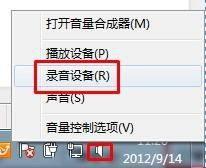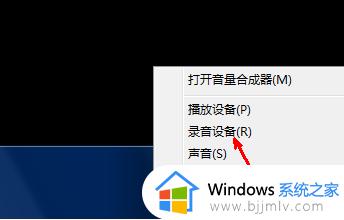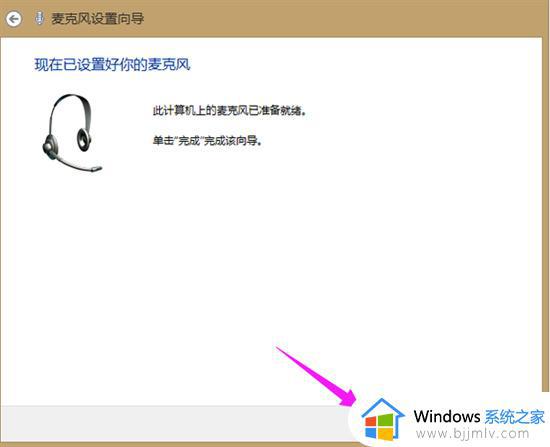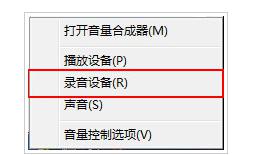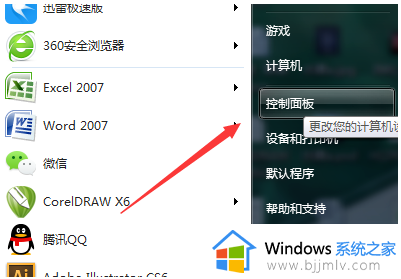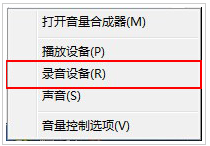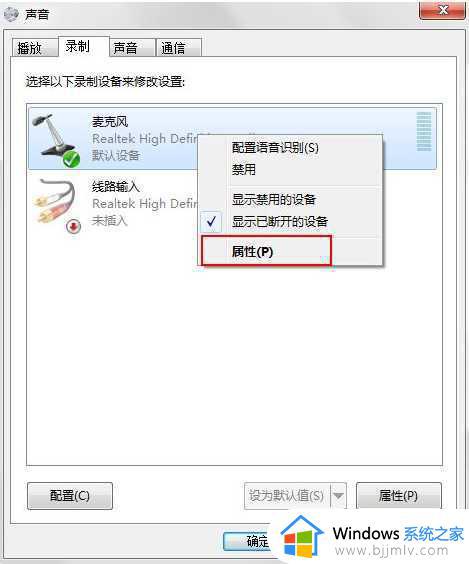win7电脑麦克风权限在哪里开启 win7怎么打开麦克风权限
更新时间:2024-02-20 17:06:41作者:skai
我们使用win7的小伙伴应该都对麦克风不陌生吧,使用麦克风后我们可以和好友进行语音聊天了,但是最近很多小伙伴在使用win7电脑麦克风的时候却发现自己的电脑没有打开麦克风权限,那么win7电脑麦克风权限在哪里开启呢?接下来小编就带着大家一起来看看win7怎么打开麦克风权限,希望对你有帮助。
具体方法:
1、首先要确认电脑有没有自带麦克风,一般笔记本有,台式机是没有的
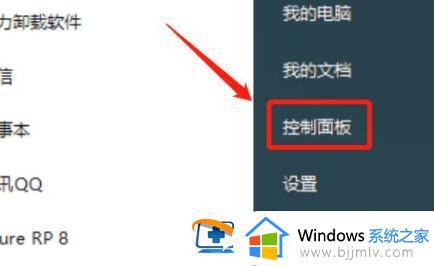
2、如果没有的话就需要手动插入麦克风,插入后大部分麦克风就会自动打开了
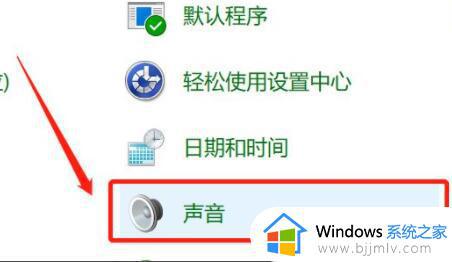
3、如果插入后还是没有打开,就打开“控制面板”,点击其中的“声音”设置
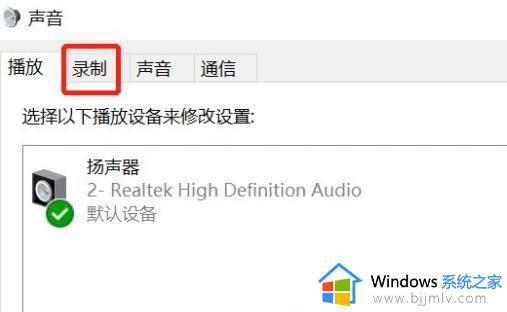
4、进入上方“录制”选项卡,再确认麦克风没有被停用
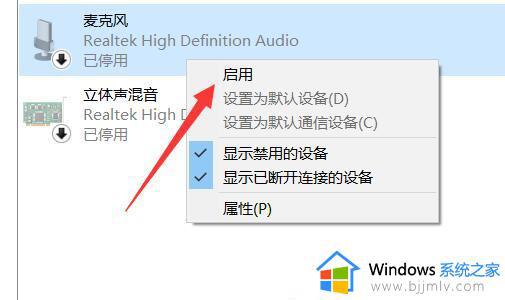
5、如果停用了右键将它“启用”,确认“级别”下的麦克风没有被静音就好了
以上全部内容就是小编带给大家的win7打开麦克风权限方法详细内容分享啦,小伙伴们如果你们使用win7电脑也需要打开麦克风权限的话可以参照小编的内容进行操作,希望小编的方法对你们有所帮助。